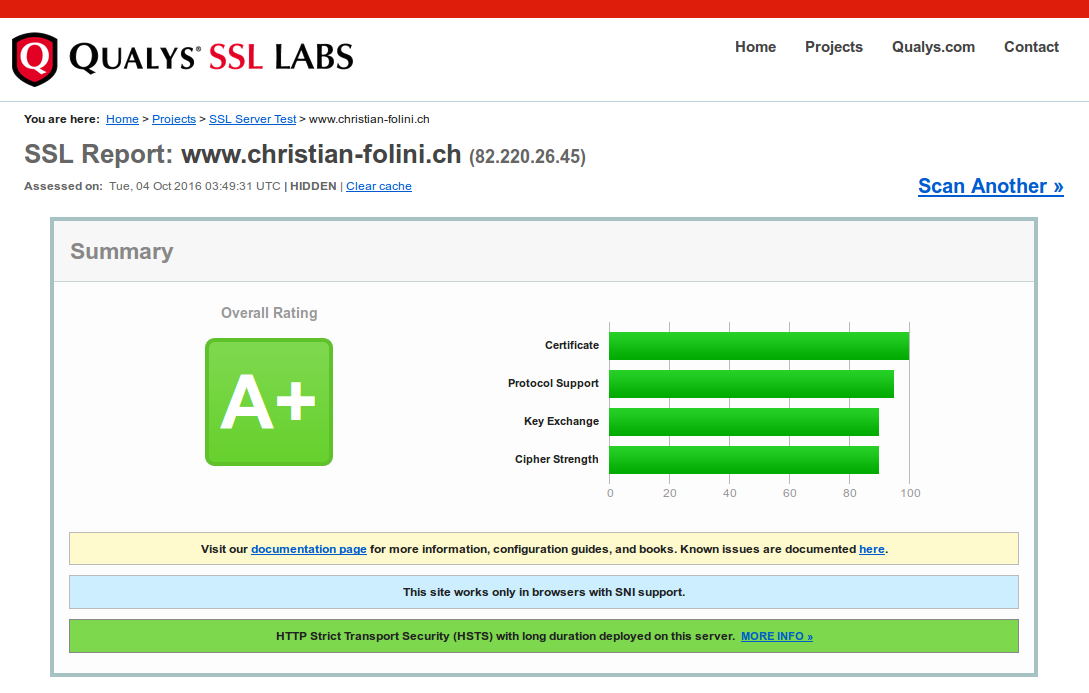Wir setzen einen mit einem Serverzertifikat gesicherten Apache Webserver auf.
Das HTTP Protokoll ist ein Klartext-Protokoll, das sich sehr gut abhören lässt. Die Erweiterung HTTPS umgibt den HTTP-Verkehr mit einer SSL-/TLS-Schutzschicht, welche das Abhören verhindert und sicherstellt, dass wir wirklich mit demjenigen Server sprechen, den wir angesprochen haben. Die Übertragung der Daten geschieht dann nur noch verschlüsselt. Das bedeutet noch keinen sicheren Webserver, aber es ist die Basis für einen gesicherten HTTP-Verkehr.
- Ein Apache Webserver, idealerweise mit einem File-Layout wie bei Anleitung 1 (Kompilieren eines Apache Servers) erstellt.
- Verständnis der minimalen Konfiguration in Anleitung 2 (Apache minimal konfigurieren).
In dieser Anleitung wird in einem ersten Schritt ein SSL-fähiger Server mit einem selbst signierten Zertifikat konfiguriert. Danach wird der Bezug eines offiziellen Zertifikats erklärt. Hiezu ist es nötig, dass eine vom Internet zugängliche Domain kontrolliert und auf den Übungsserver geroutet wird. In der Anleitung selbst wird als Beispiel mit der Domain christian-folini.ch gearbeitet.
Die ganze Serie von Anleitungen versteht sich als Anleitung für einen tauglichen Labor-Setup, um Apache wirklich zu verstehen. Dies vorliegende Anleitung bildet ein Stück weit eine Ausnahme als es für den Bezug des Zertifikats wie eben dargelegt wichtig ist, auf einem vom Internet her erreichbaren Server zu arbeiten. Die folgenden Anleitungen werden aber wieder zum Labor-Setup zurückkehren.
Die Funktionsweise des SSL-/TLS-Protokolls ist anspruchsvoll. Eine gute Einführung bietet das frei verfügbare OpenSSL Cookbook von Ivan Ristić (siehe Links) oder sein umfassenderes Werk Bulletproof SSL and TLS, das die Vertrauensbeziehungen im Detail bespricht. Die minimalen Kenntnisse vermittelt aber auch diese Anleitung hier.
Ein SSL Server muss sich beim Kontakt mit dem Client durch ein signiertes Zertifikat ausweisen. Für eine erfolgreiche Verbindung muss die Signierstelle dem Client bekannt sein, was er durch eine Überprüfung der Zertifikatskette vom Server- bis zum Root-Zertifikat der Signierstelle, der Certificate Authority, überprüft. Offiziell signierte Zertifikate bezieht man deshalb von einem öffentlichen (oder privaten) Anbieter, dessen Root-Zertifikat dem Browser bekannt ist.
Die Konfiguration eines SSL-Servers umfasst also zwei Schritte: Den Bezug eines offiziell signierten Zertifikats und die Konfiguration des Servers. Die Konfiguration des Servers ist der interessantere und einfachere Teil, weshalb wir ihn vorziehen. Dazu bedienen wir uns eines inoffiziellen Behelfzertifikats, das auf unserem System bereits vorhanden ist (zumindest wenn es aus der Debian-Familie stammt und das Paket ssl-cert installiert ist).
Das Zertifikat und der zugehörige Schlüssel befinden sich unter:
/etc/ssl/certs/ssl-cert-snakeoil.pem
/etc/ssl/private/ssl-cert-snakeoil.keyDie Namen der beiden Dateien deuten bereits darauf hin, dass es sich hier um ein wenig vertrauenerweckendes Paar handelt. Der Browser wird denn auch eine Zertifikatswarnung abgeben, wenn man dieses Paar für einen Server einsetzt.
Für einen ersten Konfigurationsversuch taugen sie aber durchaus:
ServerName localhost
ServerAdmin root@localhost
ServerRoot /apache
User www-data
Group www-data
ServerTokens Prod
UseCanonicalName On
TraceEnable Off
Timeout 10
MaxRequestWorkers 100
Listen 127.0.0.1:80
Listen 127.0.0.1:443
LoadModule mpm_event_module modules/mod_mpm_event.so
LoadModule unixd_module modules/mod_unixd.so
LoadModule log_config_module modules/mod_log_config.so
LoadModule authn_core_module modules/mod_authn_core.so
LoadModule authz_core_module modules/mod_authz_core.so
LoadModule ssl_module modules/mod_ssl.so
LoadModule headers_module modules/mod_headers.so
ErrorLogFormat "[%{cu}t] [%-m:%-l] %-a %-L %M"
LogFormat "%h %l %u [%{%Y-%m-%d %H:%M:%S}t.%{usec_frac}t] \"%r\" %>s %b \
\"%{Referer}i\" \"%{User-Agent}i\"" combined
LogLevel debug
ErrorLog logs/error.log
CustomLog logs/access.log combined
SSLCertificateKeyFile /etc/ssl/private/ssl-cert-snakeoil.key
SSLCertificateFile /etc/ssl/certs/ssl-cert-snakeoil.pem
SSLProtocol All -SSLv2 -SSLv3 -TLSv1 -TLSv1.1
SSLCipherSuite 'kEECDH+ECDSA kEECDH kEDH HIGH +SHA !aNULL !eNULL !LOW !MEDIUM \
!MD5 !EXP !DSS !PSK !SRP !kECDH !CAMELLIA !RC4'
SSLHonorCipherOrder On
SSLRandomSeed startup file:/dev/urandom 2048
SSLRandomSeed connect builtin
DocumentRoot /apache/htdocs
<Directory />
Require all denied
Options SymLinksIfOwnerMatch
</Directory>
<VirtualHost 127.0.0.1:80>
<Directory /apache/htdocs>
Require all granted
Options None
</Directory>
</VirtualHost>
<VirtualHost 127.0.0.1:443>
SSLEngine On
Header always set Strict-Transport-Security "max-age=31536000; includeSubDomains" env=HTTPS
<Directory /apache/htdocs>
Require all granted
Options None
</Directory>
</VirtualHost>
Ich beschreibe nicht die gesamte Konfiguration, nur die gegenüber Lektion 2 hinzugekommenen Direktiven. Neu lauschen wir neben dem Port 80 auch noch auf Port 443; dem HTTPS-Port. Da wir in den folgenden Schritten vom Internet her erreichbar sein müssen, konfigurieren wir auch nicht mehr nur die Localhost Adresse des Servers, sondern erlauben dem Server mittels *, sämtliche auf dem Server konfigurierten IP Adressen zu besetzen. Diesem Setup wird auch in den beiden Virtual-Hosts Rechnung getragen.
Wie erwartet ist das *SSL-*Modul neu hinzugeladen und ferner das Header-Modul, das wir weiter unten benötigen. Dann konfigurieren wir den Schlüssel und das Zertifikat mittels der Direktiven SSLCertificateKeyFile und SSLCertificateFile. In der Protokollzeile (SSLProtocol) ist es sehr wichtig, das wir die älteren und unsicheren Protokolle ausschalten. Namentlich sind dies SSLv2, SSLv3, TLSv1 und TLSv1.1. Übrig bleiben das einigermassen sichere TLSv1.2 und das moderne TLSv1.3 Protokoll, sofern es auf dem System bereits vorhanden ist. Es ist anzunehmen, dass TLSv1.2 dominant sein wird. Der Handshake und die Verschlüsselung geschieht durch einen Satz von mehreren Algorithmen. Diese kryptographischen Algorithmen definieren wir mit der sogenannten Cipher-Suite. Es ist wichtig, eine saubere Cipher-Suite zu verwenden, denn an dieser Stelle setzen Abhörangriffe typischerweise an: Sie nützen die Schwächen und die zu geringe Schlüssellänge älterer Algorithmen aus. Eine sehr eingeschränkte Suite verhindert allerdings, dass ältere Browser auf unseren Server zugreifen können. Die vorgeschlagene Cipher-Suite weist eine hohe Sicherheit auf und berücksichtigt auch einige ältere Browser ab Windows Vista. Windows XP und sehr alte Android-Versionen schliessen wir damit aber von der Kommunikation aus.
Im Kern der Cipher-Suite stehen die Algorithmen der Gruppe HIGH. Das ist die Gruppe der hochwertigen Ciphers, welche OpenSSL uns via das SSL-Modul zur Verfügung stellt. Die vor diesem Schlüsselwort angeführten Algorithmen, welche an sich auch Teil der HIGH-Gruppe sind, erhalten durch das Voranstellen die Priorität. Danach fügen wir den Hashing-Algorithmus SHA hinzu und schliessen dann eine Reihe von Algorithmen aus, die aus dem einen oder anderen Grund in unserer Cipher-Suite nicht erwünscht sind.
Darauf folgt die Direktive SSLHonorCipherOrder. Sie ist von hoher Wichtigkeit. Man spricht bei SSL oft von Downgrade Attacks. Dabei versucht ein Angreifer, ein sogenannter Mittelsmann oder Man-in-the-Middle, in den Verkehr einzugreifen und beim Handshake die Parameter so zu beeinflussen, dass zum Schluss ein schlechteres Protokoll verwendet wird als eigentlich möglich wäre. Namentlich die in der Cipher-Suite festgelegte Priorisierung wird damit ausgehebelt. Die Direktive SSLHonorCipherOrder verhindert diese Angriffsart, indem auf der Algorithmen-Präferenz unseres Servers bestanden wird.
Verschlüsselung arbeitet mit Zufallszahlen. Der Zufallszahlengenerator will korrekt gestartet und benützt werden, wozu die Direktive SSLRandomSeed dient. Dies ist wieder ein Punkt wo Performance und Sicherheit bedacht werden wollen. Beim Starten des Servers greifen wir auf die Zufallszahlen des Betriebssystems in /dev/urandom zu. Während des Betriebs des Servers, beim SSL-Handshake verwenden wir dann die apache-eigene Quelle für Zufallszahlen (builtin), die sich aus dem Verkehr des Servers speist. Zwar ist /dev/urandom nicht die allerbeste Quelle für Zufallszahlen, aber es ist eine schnelle Quelle und zudem eine, die eine bestimmte Menge Entropie garantiert. Die qualitativ bessere Quelle /dev/random könnte unseren Server unter widrigen Umständen beim Start blockieren, da nicht genügend Daten vorhanden sind, weshalb in aller Regel /dev/urandom bevorzugt wird.
Wir haben auch noch einen zweiten Virtual-Host eingeführt. Er gleicht dem Virtual-Host für Port 80 sehr stark. Die Portnummer ist aber 443 und wir aktivieren die SSL-Engine, die uns die Verschlüsselung des Verkehrs liefert und die oben gesetzen Konfigurationen erst aktiviert. Zusätzlich setzen wir mit Hilfe des oben geladenen Header-Moduls den Strict-Tarnsport-Security-Header (kurz STS-Header). Dieser HTTP Header ist Teil der Antwort und instruiert den Client, zukünftig für eine Dauer von 365 Tagen (dies entspricht 31536000 Sekunden) nurmehr verschlüsselt auf unseren Server zuzugreifen. Dies geschieht unabhängig davon, ob ein Link mit https beschrieben wird oder nicht: Auch wenn jemand versucht, unseren Browser dazu zu bringen unverschlüsselt mit unserem Server zu sprechen, wird er diesen Link in https umschreiben. Das Flag includeSubDomains besagt, dass neben unserem Hostnamen auch Unter-Domänen in diese Option miteinbezogen werden soll. Aber Vorsicht: Wenn wir mit der Domäne christian-folini.ch arbeiten, rufen wir den nackten Hostnamen ohne das vorangehende www auf. Setzen wir das Flag includeSubDomains auf einer Anfrage dieser Art, dann meinst das effektiv, dass jeder Hostname innerhalb der Domäne christian-folini.ch in Zukunft mittels https angesprochen werden wird. Das Flag includeSubDomains sollte deshalb nur dann verwendet werden, wenn wir sicher sind, dass alle SubDomänen der Domäne mit https laufen und diese Policy auch in Zukunft aktiv bleiben soll.
Der STS-Header ist der wichtigste einer Gruppe von neueren HTTP Antwort Headern mit denen wir die Sicherheit unseres Servers verbessern können. Verschiedene Browser unterstützen unterschiedliche Header, so dass es nicht ganz einfach ist, den Überblick zu behalten. Der STS-Header sollte aber auf keinen Fall mehr fehlen. Wenn wir uns die Direktive Header genauer ansehen, dann fällt noch das Flag always ins Auge. Es gibt Fälle in denen das Modul nicht anspringt (etwa wenn eine Fehlermeldung an den Client retourniert wird). Mit always garantieren wir, dass der Header in jedem Fall gesetzt wird. Die Bedingung am Schluss der Zeile stellt sicher, dass der Header wirklich nur bei verschlüsselten Verbindungen gesetzt wird. Tatsächlich antwortet Apache bei unverschlüsselten Verbindung auf den verschlüsselten Port mit einer Fehlermeldung und genau diese soll den Header nicht enthalten.
Das wären alle Änderungen an unserer Konfiguration. Schreiten wir also zur Tat.
$> curl -v https://127.0.0.1/index.html
* Rebuilt URL to: https://127.0.0.1:443/
* Trying 127.0.0.1...
* Connected to 127.0.0.1 (127.0.0.1) port 443 (#0)
* found 173 certificates in /etc/ssl/certs/ca-certificates.crt
* found 697 certificates in /etc/ssl/certs
* ALPN, offering http/1.1
* SSL connection using TLS1.2 / ECDHE_RSA_AES_256_GCM_SHA384
* server certificate verification OK
* server certificate status verification SKIPPED
* SSL: certificate subject name (ubuntu) does not match target host name '127.0.0.1'
* Closing connection 0
curl: (51) SSL: certificate subject name (ubuntu) does not match target host name '127.0.0.1'Leider waren wir noch nicht erfolgreich. Kein Wunder, denn wir haben einen Server unter der IP-Adresse 127.0.0.1 angesprochen, er hat sich bei uns aber mit einem Zerifikat für myhost.home gemeldet. Ein typischer Fall eines Handshake-Fehlers.
Wir können curl instruieren, den Fehler zu ignorieren und dennoch eine Verbindung herzustellen. Dies geschieht mit dem Flag --insecure, respektive -k.:
$> curl -v -k https://127.0.0.1/index.html
* Rebuilt URL to: https://127.0.0.1:443/
* Trying 127.0.0.1...
* Connected to 127.0.0.1 (127.0.0.1) port 443 (#0)
* found 173 certificates in /etc/ssl/certs/ca-certificates.crt
* found 697 certificates in /etc/ssl/certs
* ALPN, offering http/1.1
* SSL connection using TLS1.2 / ECDHE_RSA_AES_256_GCM_SHA384
* server certificate verification SKIPPED
* server certificate status verification SKIPPED
* common name: ubuntu (does not match '127.0.0.1')
* server certificate expiration date OK
* server certificate activation date OK
* certificate public key: RSA
* certificate version: #3
* subject: CN=ubuntu
* start date: Mon, 27 Feb 2017 20:46:21 GMT
* expire date: Thu, 25 Feb 2027 20:46:21 GMT
* issuer: CN=ubuntu
* compression: NULL
* ALPN, server accepted to use http/1.1
> GET /index.html HTTP/1.1
> User-Agent: curl/7.35.0
> Host: 127.0.0.1
> Accept: */*
>
< HTTP/1.1 200 OK
< Date: Thu, 01 Oct 2015 07:48:13 GMT
* Server Apache is not blacklisted
< Server: Apache
< Strict-Transport-Security: max-age=31536000; includeSubDomains
< Last-Modified: Thu, 24 Sep 2015 11:54:56 GMT
< ETag: "2d-5207ce664322e"
< Accept-Ranges: bytes
< Content-Length: 45
<
<html><body><h1>It works!</h1></body></html>
* Connection #0 to host 127.0.0.1 left intact
Nun klappt es also und unser SSL-Server läuft. Freilich mit einem faulen Zertifikat und wir sind damit weit von einem produktiven Einsatz entfernt.
Im Folgenden geht es nun darum, ein offizielles Zertifikat zu beziehen, dieses dann korrekt zu installieren und unsere Konfiguration noch etwas zu verfeinern.
HTTPS erweitert das bekannte HTTP-Protokoll um eine SSL-Schicht. Technisch wurde SSL (Secure Socket Layer) zwar heute von TLS (Transport Security Layer) ersetzt, aber man spricht weiterhin oft von SSL. Das Protokoll garantiert verschlüsselten und damit abhörsicheren Datenverkehr. Der Verkehr wird symmetrisch verschlüsselt, was einen hohen Durchsatz garantiert. Dies setzt aber im Fall von HTTPS einen Public-/Private-Key Setup voraus, der den sicheren Austausch der symmetrischen Schlüssel durch zwei sich zuvor unbekannte Kommunikationspartner vorne wegnimmt. Dieser Public-/Private-Key Handshake geschieht mit Hilfe eines Serverzertifikats, das durch eine offizielle Stelle signiert werden muss. Der Handshake dient also dazu, das Vertrauen, das der Browser in die Signierstelle hat, auf den angesprochenen Webserver zu übertragen. Dies geschieht mit Hilfe einer signierten Vertrauenskette über mehrere Zertifikate hinweg.
Serverzertifikate existieren in verschiedenen Formen, Validierungen und Gültigkeitsbereichen. Nicht jedes Merkmal ist wirklich technischer Natur, das Marketing spielt auch eine Rolle. Die Preisunterschiede sind sehr gross, weshalb sich ein Vergleich lohnt. Für unseren Test-Setup verwenden wir ein freies Zertifikat, das wir aber dennoch offiziell beglaubigen lassen. Diese Beglaubigung übernimmt Let's Encrypt für uns. Diese 2015 ins Leben gerufene Certificate Authority steht unentgeltlich zur Verfügung und vereinfacht den Signierungsprozess gegenüber den traditionellen, kommerziellen Signierungsstellen massiv.
Bevor Let's Encrypt uns ein validiertes Zertifikat für unseren Server aushändigt, muss die Certificate Authority sicherstellen, dass wir auch wirklich im Besitz der Domain sind, für die wir ein Zertifikat beziehen möchten. Dies geschieht folgendermassen: Wir beweisen unsere Kontrolle über die besagte Domain indem wir ein durch Let's Encrypt geliefertes Nonce (eine kleine Datei mit einem Zahlencode) auf dem Webserver an einem vorbestimmten Ort platzieren. Danach fordern wir Let's Encrypt auf, das Nonce zu prüfen. Es wird dann eine Anfrage an unseren Server richten und den Inhalt der Datei mit dem Nonce vergleichen, das es uns gegeben hat. Stimmen die Daten überein, dann haben wir belegt, dass wir den Server mit der verlangten Domain tatsächlich kontrollieren und Let's Encrypt akzeptiert uns als Besitzer der besagten Domain. Darauf stellt es uns ein Zertifikat aus. Dieses installieren wir daraufhin auf dem Webserver.
Es gibt verschiedene Clients zum Umgang mit Let's Encrypt. Luca Käser hat mich auf getssl hingewiesen, das einfache Bedienung auf der Kommandozeile und maximale Kontrolle bietet. Es eignet sich auch für den produktiven Einsatz, da es unter anderem in der Lage ist, die Testdatei nicht nur auf dem lokalen System zu deponieren, sondern auch mittels ssh auf einem entfernten System einzustellen. Das ist dann von Vorteil, wenn man dem Webserver nicht erlaubt, selbst Anfragen ins Internet abzusetzen und damit der Auftrag an Let's Encrypt nicht vom Webserver selbst ausgelöst werden kann.
Aber dies ist ein fortgeschrittenes Szenario. Für den ersten Versuch rufen wir Let's Encrypt direkt vom Server aus auf. Zunächst müssen wir uns aber das Skript getssl selbst besorgen, denn es ist so neu, dass es noch nicht Teil der weit verbreiteten Linux Distributionen ist. Wir laden das Skript herunter. In meinem Fall lege ich es im privaten bin-Ordner ab. Je nach eigenem Setup wird man einen alternativen Platz dafür bestimmen. Wichtig ist, dass getssl in der Folge Teil des Shell-Suchpfades ist. Wir beziehen das Skript von Github. Es besteht die Möglichkeit, das gesamte Projektverzeichnis zu clonen. Wir machen es uns aber einfach, indem wir einfach das Skript herunterladen und ausführbar machen.
$> wget https://raw.githubusercontent.com/srvrco/getssl/master/getssl -O $HOME/bin/getssl
...
$> chmod +x $HOME/bin/getssl
...Als Beispiel-Domain benütze ich christian-folini.ch. Dies wird sich in den unten angeführten Shell-Befehlen zeigen. Diese Kommandos sind auf die eigene Domain umzuschreiben, wenn sie funktionieren sollen.
In einem ersten Schritt erstellen wir eine Grundkonfiguration für unsere Domain.
$> getssl --create christian-folini.ch
...Das Skript legt mit diesem Befehl im Heim-Verzeichnis einen Verzeichnisbaum mit folgenden Verzeichnissen und Dateien an:
.getssl
.getssl/getssl.cfg
.getssl/christian-folini.ch
.getssl/christian-folini.ch/christian-folini.ch.crt
.getssl/christian-folini.ch/getssl.cfgBevor wir uns ein Zertifikat erstellen lassen können ist es wichtig, dass wir die beiden getssl.cfg-Dateien kurz bearbeiten. Zunächst die Grundkonfiguration in der Datei .getssl/getssl.cfg. In der Datei ist zu beachten, dass Let's Encrypt eine Test-CA mit der URL https://acme-staging.api.letsencrypt.org betreibt mit der man den eigenen Setup ausprobieren kann - und dann die richtige CA, welche die offiziellen Zertifikate ausstellt. Es ist sinnvoll, zunächst alles auf der Test-CA auszuprobieren und, wenn die Pfade stimmen und die Validierung erfolgreich abgeschlossen wurde, die offizielle CA URL https://acme-v01.api.letsencrypt.org einzutragen. In der Datei .getssl/getssl.cfg ist per Default die Test-CA aktiv. Zu Beginn gibt es deshalb nicht viel zu tun, lediglich die Variable ACCOUNT_EMAIL sollte sinnvollerweise ausgefüllt werden.
Schreiten wir dann zur Konfigurations-Datei der Domain .getssl/christian-folini.ch/getssl.cfg. Hier überprüfen wir den Wert SANS. Ich vermute er bedeutet Subject Alternative NameS und bezeichnet damit weitere Host-Namen oder in der CA-Sprache Subject-Names, die in das Zertifikat eingetragen werden. Im Fall der Domain christian.folini.ch erwarten wir hier SANS=www.christian-folini.ch, was wirklich einen anderen Hostnamen darstellt und nicht automatisch mitgemeint ist. Die meisten anderen Werte sind auskommentiert, was bedeutet, dass diejenigen Werte, die in der übergeordneten Datei gesetzt wurden, weitervererbt und hier nicht mehr speziell gesetzt werden müssen. Ein wichtiger Wert bleibt aber zu setzen: acl. Für unsere Anleitung lege ich den Wert wie folgt fest:
acl='/apache/htdocs/.well-known/acme-challenge'Dies bezeichnet den Pfad des Tokens, das getssl im Dateisystem platziert, um es dann von Let's Encrypt überprüfen zu lassen. Das heisst, das Skript legt das Token unter diesem Pfad ab und beauftragt dann die Zertifizierungsstelle, das Token über den Webserver zu beziehen. Wenn das gelingt und das Token den richtigen Inhalt zeigt, dann sind wir als Besitzer der Domain bestätigt und erhalten in der Folge ein gültiges Zertifikat. Der Teil des acl Pfades ab .well-known entspricht dem Let's Encrypt Standard. Es sind aber beliebige andere Werte möglich.
Wir haben neben dem Domain-Namen auch noch einen alternativen Namen in der Variable SANS eingetragen. Let's Encrypt wird beide Namen überprüfen und für beide Namen ein eigenes Token platzieren. Wir können dazu zwei Mal denselben acl Pfad angeben, oder aber wir setzen die Variable USE_SINGLE_ACL, was viel eleganter ist.
Nun starten wir den ersten Aufruf an Let's Encrypt:
$> getssl christian-folini.ch
archiving old certificate file to /home/dune73/.getssl/christian-folini.ch/christian-folini.ch. …
creating account key /home/folini/.getssl/account.key
Generating RSA private key, 4096 bit long modulus
..................................................++
............................................................++
e is 65537 (0x10001)
creating domain key - /home/folini/.getssl/christian-folini.ch/christian-folini.ch.key
Generating RSA private key, 4096 bit long modulus
..............++
...................................++
e is 65537 (0x10001)
creating domain csr - /home/folini/.getssl/christian-folini.ch/christian-folini.ch.csr
Registering account
Registered
Verify each domain
Verifing christian-folini.ch
copying challenge token to /apache/htdocs/.well-known/acme-challenge/xiM4FlHAqxo9fuAG-Ag-BTV_Ds …
Pending
Verified christian-folini.ch
Verifing www.christian-folini.ch
copying challenge token to /apache/htdocs/.well-known/acme-challenge/QK4x1EyQ1Su7qZ-XTJL7EIqP6b …
Verified www.christian-folini.ch
Verification completed, obtaining certificate.
Certificate saved in /home/folini/.getssl/christian-folini.ch/christian-folini.ch.crt
The intermediate CA cert is in /home/folini/.getssl/christian-folini.ch/chain.crt
getssl: christian-folini.ch - certificate obtained but certificate on server is different from …Wir sehen schön, wie zunächst ein neuer Schlüssel erstellt wurde. Dann wurde ein Certificate Signing Request mit der Datei-Endung csr generiert und dann die Testdatei /apache/htdocs/.well-known/acme-challenge/xiM4FlHAqxo9fuAG-Ag-BTV_DsUJAbegPoZ6-l_luSA hinterlegt. Darauf folgt der Auftrag zur Überprüfung und Signierung an Let's Encrypt. Im Access Log des Servers sehen wir danach den folgenden Eintrag (Die IP Adressen des Validierungsservers und der exakte Dateiname können variieren):
66.133.109.36 US - [2016-10-02 06:26:40.635068] …
"GET /.well-known/acme-challenge/zg0bwpHNmRmFdXS4YeTgjBKiy84JoYDpu-cHON2mC9k HTTP/1.1" …
200 87 "-" "Mozilla/5.0 (compatible; Let's Encrypt validation server; +https://www.letsencrypt.org)"Wenn wir oben die Ausgabe des getssl Kommandos nochmals überprüfen, dann sehen wir, dass die Verifikation zwei Mal über die Bühne ging. Auch ein Zertifikat wurde erstellt und ausgeliefert. Dennoch lief etwas schief, denn auf der letzten Zeile rapportiert das Skript, dass das Zertifikat, das auf dem Server liege, nicht mit dem ausgelieferten übereinstimmt. Das ist tatsächlich der Fall, denn wir haben das erhaltene Zertifikat ja noch nicht auf dem Server installiert. Das Skript ist in der Lage, dies ebenfalls in einem Durchlauf zu erledigen (Dazu dienen eigene Variablen in der Konfigurationsdatei, welche weiter unten noch beschrieben werden).
Ich habe vorgeschlagen im ersten Durchlauf mit der Test-Certificate-Authority von Let's Encrypt zu arbeiten. Wenn das Skript sauber durchläuft, dann kann die produktive Certificate-Authority eingetragen werden. Der Aufruf bleibt gleich und wir erhalten, dann ein öffentlich signiertes Zertifikat, das wir auf dem Server installieren können.
Schauen wir uns das erhaltene Zertifikat aber zunächst einmal genauer an. Dazu verwenden wir die Kommandozeilenversion von OpenSSL. Zu beachten sind die Felder Validity mit dem zeitlichen Geltungsbereich des Zertifikats (drei Monate), der Signature Algorithm, der Public Key Algorithm und natürlich Subject sowie Subject Alternative Name:
$> openssl x509 -text -in $HOME/.getssl/christian-folini.ch/christian-folini.ch.crt
Certificate:
Data:
Version: 3 (0x2)
Serial Number:
03:42:97:46:58:7d:dd:38:6e:1d:b2:fa:76:1c:57:50:b5:22
Signature Algorithm: sha256WithRSAEncryption
Issuer: C=US, O=Let's Encrypt, CN=Let's Encrypt Authority X3
Validity
Not Before: Oct 2 06:24:00 2016 GMT
Not After : Dec 31 06:24:00 2016 GMT
Subject: CN=christian-folini.ch
Subject Public Key Info:
Public Key Algorithm: rsaEncryption
Public-Key: (4096 bit)
Modulus:
00:ac:e6:34:3a:6d:83:37:31:6e:7a:c5:d1:50:99:
93:59:b7:12:d6:28:be:fd:cf:3a:25:f0:d0:0f:9d:
c2:d9:8f:77:7b:6c:c8:38:41:26:43:c0:ec:91:46:
c9:d4:e7:02:40:e9:90:e0:1f:82:f1:00:53:92:1f:
bd:af:47:15:f5:59:03:71:0e:e7:ac:cf:d5:89:f2:
fc:b7:8a:84:26:37:f4:0d:16:5e:79:c8:8a:87:ec:
8c:c0:de:cb:1e:23:36:68:6a:c0:9c:51:04:77:cc:
21:01:47:02:3c:d4:6b:fe:c7:b4:d7:b0:05:04:ad:
42:e8:fd:41:2d:28:69:85:ba:eb:f2:f9:73:a6:5b:
50:1e:a7:df:ec:ae:ab:69:fd:99:f3:90:f0:2b:89:
1c:0d:9b:08:5b:ab:5a:6d:70:aa:9e:9c:72:bd:32:
dc:8a:91:b1:78:b8:c1:87:2a:7c:53:64:d7:69:00:
5b:06:07:14:21:80:13:9e:f3:9c:fd:c9:41:93:60:
6f:5a:55:4f:66:f5:50:e7:a9:dc:e2:51:5e:19:5a:
a3:5d:a3:58:b1:cb:96:b8:62:80:f1:73:cd:32:9c:
fd:b2:3c:44:05:a2:d1:0f:78:0b:2a:2e:43:15:21:
2f:81:b0:30:73:8d:ba:fb:e5:ce:0e:49:f5:08:62:
dd:af:bb:bb:6a:57:04:e6:43:53:b8:d0:ba:c5:bf:
6a:0a:17:12:7e:23:a3:bf:c3:a3:ff:50:ad:fc:54:
75:84:f6:e0:0c:5e:75:83:aa:cd:ba:ce:e2:43:cf:
e6:65:92:55:b7:3e:02:72:6d:0b:5d:45:18:ae:09:
a1:ab:b8:b8:24:d1:ae:74:43:dc:e5:4f:0a:37:b9:
05:8e:37:b0:67:01:5e:50:b4:7c:89:52:90:d2:fa:
59:c0:33:31:f3:f0:35:80:38:a1:1b:fb:7f:c9:d2:
5e:40:75:0f:33:73:1e:eb:dc:e3:9a:d1:dc:d6:94:
a9:55:2a:f0:71:20:5e:64:71:b0:cf:03:3e:45:76:
a6:ff:f1:12:93:5d:0c:d1:2b:5f:fd:1d:6e:ef:71:
69:74:f1:dc:a8:64:c0:6b:a8:14:fc:7b:77:4d:d2:
42:41:15:fc:10:84:9f:9b:78:bb:64:b1:6c:22:e4:
c1:7d:6b:25:95:2a:91:70:16:4a:87:82:38:cd:7f:
0a:03:ce:f0:68:c7:29:e5:63:f0:8a:ea:37:2f:ad:
fd:ee:89:89:47:12:59:e8:95:c1:48:49:95:96:39:
e8:a0:c5:7e:6f:83:6b:bb:fd:8a:00:74:91:54:a4:
f9:89:2c:b9:5b:80:d5:d3:52:5e:41:c4:aa:c5:a5:
f6:bb:e5
Exponent: 65537 (0x10001)
X509v3 extensions:
X509v3 Key Usage: critical
Digital Signature, Key Encipherment
X509v3 Extended Key Usage:
TLS Web Server Authentication, TLS Web Client Authentication
X509v3 Basic Constraints: critical
CA:FALSE
X509v3 Subject Key Identifier:
18:46:FD:E3:B3:4C:25:57:46:4A:38:DA:23:78:94:34:23:32:F3:39
X509v3 Authority Key Identifier:
keyid:A8:4A:6A:63:04:7D:DD:BA:E6:D1:39:B7:A6:45:65:EF:F3:A8:EC:A1
Authority Information Access:
OCSP - URI:http://ocsp.int-x3.letsencrypt.org/
CA Issuers - URI:http://cert.int-x3.letsencrypt.org/
X509v3 Subject Alternative Name:
DNS:christian-folini.ch, DNS:www.christian-folini.ch
X509v3 Certificate Policies:
Policy: 2.23.140.1.2.1
Policy: 1.3.6.1.4.1.44947.1.1.1
CPS: http://cps.letsencrypt.org
User Notice:
Explicit Text: This Certificate may only be relied upon by …
Relying Parties and only in accordance with the Certificate …
Policy found at https://letsencrypt.org/repository/
Signature Algorithm: sha256WithRSAEncryption
53:12:78:10:52:13:29:ae:6c:a2:2d:94:1b:34:5a:07:25:0f:
e0:0e:e7:cd:bb:b6:ea:14:ef:93:76:ad:19:92:aa:9f:9a:b0:
cf:a1:b9:2f:96:80:af:1d:5f:df:2a:2b:52:fd:05:be:23:21:
ab:0d:a0:15:c1:62:50:8d:fa:d8:56:f5:af:73:d6:90:72:6c:
7e:05:1b:db:a6:6f:d6:b7:cb:f0:89:bd:03:73:b2:ce:a4:2a:
5b:ab:27:6e:16:be:79:9f:b5:74:74:7e:75:d8:b5:e0:d0:0c:
69:0a:f1:cf:09:b2:84:be:cd:72:1a:cb:45:97:25:e2:be:1d:
ff:d2:40:8b:bf:d6:29:95:cf:a6:3d:b8:10:d1:eb:33:38:d4:
35:39:28:27:a8:c1:f8:c2:1e:e5:52:c9:b2:c6:4a:a1:1d:98:
ea:94:06:2f:af:5e:8e:0b:a3:05:3a:f2:e9:92:e8:63:9a:b8:
33:3b:86:b9:60:52:a0:90:40:30:80:b8:fa:4a:15:22:cb:34:
bf:91:5e:9b:51:7e:8b:a7:6d:4c:59:1e:2c:a4:70:d4:cd:9b:
ae:6b:57:ce:9e:fb:43:8c:ef:c6:a7:f4:be:39:fd:34:61:4c:
84:21:e0:fb:74:4d:31:bd:45:c3:1a:58:97:c7:bb:15:be:2a:
74:c0:7a:dd
-----BEGIN CERTIFICATE-----
MIIGIzCCBQugAwIBAgISA0KXRlh93ThuHbL6dhxXULUiMA0GCSqGSIb3DQEBCwUA
MEoxCzAJBgNVBAYTAlVTMRYwFAYDVQQKEw1MZXQncyBFbmNyeXB0MSMwIQYDVQQD
ExpMZXQncyBFbmNyeXB0IEF1dGhvcml0eSBYMzAeFw0xNjEwMDIwNjI0MDBaFw0x
NjEyMzEwNjI0MDBaMB4xHDAaBgNVBAMTE2NocmlzdGlhbi1mb2xpbmkuY2gwggIi
MA0GCSqGSIb3DQEBAQUAA4ICDwAwggIKAoICAQCs5jQ6bYM3MW56xdFQmZNZtxLW
KL79zzol8NAPncLZj3d7bMg4QSZDwOyRRsnU5wJA6ZDgH4LxAFOSH72vRxX1WQNx
Duesz9WJ8vy3ioQmN/QNFl55yIqH7IzA3sseIzZoasCcUQR3zCEBRwI81Gv+x7TX
sAUErULo/UEtKGmFuuvy+XOmW1Aep9/srqtp/ZnzkPAriRwNmwhbq1ptcKqenHK9
MtyKkbF4uMGHKnxTZNdpAFsGBxQhgBOe85z9yUGTYG9aVU9m9VDnqdziUV4ZWqNd
o1ixy5a4YoDxc80ynP2yPEQFotEPeAsqLkMVIS+BsDBzjbr75c4OSfUIYt2vu7tq
VwTmQ1O40LrFv2oKFxJ+I6O/w6P/UK38VHWE9uAMXnWDqs26zuJDz+ZlklW3PgJy
bQtdRRiuCaGruLgk0a50Q9zlTwo3uQWON7BnAV5QtHyJUpDS+lnAMzHz8DWAOKEb
+3/J0l5AdQ8zcx7r3OOa0dzWlKlVKvBxIF5kcbDPAz5Fdqb/8RKTXQzRK1/9HW7v
cWl08dyoZMBrqBT8e3dN0kJBFfwQhJ+beLtksWwi5MF9ayWVKpFwFkqHgjjNfwoD
zvBoxynlY/CK6jcvrf3uiYlHElnolcFISZWWOeigxX5vg2u7/YoAdJFUpPmJLLlb
gNXTUl5BxKrFpfa75QIDAQABo4ICLTCCAikwDgYDVR0PAQH/BAQDAgWgMB0GA1Ud
JQQWMBQGCCsGAQUFBwMBBggrBgEFBQcDAjAMBgNVHRMBAf8EAjAAMB0GA1UdDgQW
BBQYRv3js0wlV0ZKONojeJQ0IzLzOTAfBgNVHSMEGDAWgBSoSmpjBH3duubRObem
RWXv86jsoTBwBggrBgEFBQcBAQRkMGIwLwYIKwYBBQUHMAGGI2h0dHA6Ly9vY3Nw
LmludC14My5sZXRzZW5jcnlwdC5vcmcvMC8GCCsGAQUFBzAChiNodHRwOi8vY2Vy
dC5pbnQteDMubGV0c2VuY3J5cHQub3JnLzA3BgNVHREEMDAughNjaHJpc3RpYW4t
Zm9saW5pLmNoghd3d3cuY2hyaXN0aWFuLWZvbGluaS5jaDCB/gYDVR0gBIH2MIHz
MAgGBmeBDAECATCB5gYLKwYBBAGC3xMBAQEwgdYwJgYIKwYBBQUHAgEWGmh0dHA6
Ly9jcHMubGV0c2VuY3J5cHQub3JnMIGrBggrBgEFBQcCAjCBngyBm1RoaXMgQ2Vy
dGlmaWNhdGUgbWF5IG9ubHkgYmUgcmVsaWVkIHVwb24gYnkgUmVseWluZyBQYXJ0
aWVzIGFuZCBvbmx5IGluIGFjY29yZGFuY2Ugd2l0aCB0aGUgQ2VydGlmaWNhdGUg
UG9saWN5IGZvdW5kIGF0IGh0dHBzOi8vbGV0c2VuY3J5cHQub3JnL3JlcG9zaXRv
cnkvMA0GCSqGSIb3DQEBCwUAA4IBAQBTEngQUhMprmyiLZQbNFoHJQ/gDufNu7bq
FO+Tdq0ZkqqfmrDPobkvloCvHV/fKitS/QW+IyGrDaAVwWJQjfrYVvWvc9aQcmx+
BRvbpm/Wt8vwib0Dc7LOpCpbqyduFr55n7V0dH512LXg0AxpCvHPCbKEvs1yGstF
lyXivh3/0kCLv9Yplc+mPbgQ0eszONQ1OSgnqMH4wh7lUsmyxkqhHZjqlAYvr16O
C6MFOvLpkuhjmrgzO4a5YFKgkEAwgLj6ShUiyzS/kV6bUX6Lp21MWR4spHDUzZuu
a1fOnvtDjO/Gp/S+Of00YUyEIeD7dE0xvUXDGliXx7sVvip0wHrd
-----END CERTIFICATE-----Falls dieses Zertifikat unseren Vorstellungen entspricht, kopieren wir es gemeinsam mit dem Schlüssel an die richtige Stelle auf den Server. Wir machen das zunächst von Hand. Neben Zertifikat und Schlüssel müssen wir aber auch das Chain-File mitübertragen. Worum geht es dabei? Wie wir gesehen haben, vertraut der Browser von Beginn weg einer Liste von Zertifizierungs-Authoritäten. Beim Aufbau der SSL-Verbindung wird dieses Vertrauen auf unseren Webserver erweitert. Zu diesem Zweck versucht der Browser von unserem Zertifikat in mehreren Schritten eine Vertrauenskette zu einer ihm bekannten Zertifizierungsstelle herzustellen. Neben dem Serverzertifikat verläuft dieses Kette über mehrere signierte Zwischenzertifikate, die wir dem Browser in der Form des Chain-Files ausliefern. Das heisst, ein dem Browser bekanntes Root-Zertifikat hat das erste Element des Chain-Files signiert. Dieses Zertifikat wiederum wurde dazu verwendet, um das nächste Zertifikat in der Kette zu signieren und das dann wieder für das nächste und so weiter, bis wir endlich zu unserem kürzlich erhaltenen Zertifikat gelangen. Lassen sich alle diese Zertifikate erfolgreich prüfen, dann ist die Vertrauenskette intakt und der Browser nimmt an, dass er mit dem gewünschten Server spricht. Dem Chain-File kommt als Bindeglied zwischen Zertifizierungsstelle und unserem Zertifikat also eine erhebliche Bedeutung zu. Deshalb hat getssl diese Datei auch für uns heruntergeladen und neben Schlüssel und Zertifikat in der Datei ~/.getssl/christian-folini.ch/chain.crt abgelegt, wie wir weiter oben sehen konnten. Nehmen wir also diese drei Dateien und kopieren wir sie auf dem Server an die richtige Stelle. Der genaue Standort spielt dabei keine wesentliche Rolle. Ich entscheide mich deshalb für einen Platz bei den bereits gut geschützten Schlüsseln und Zertifikaten des Systems unter /etc/ssl/.
$> sudo cp ~/.getssl/christian-folini.ch/christian-folini.ch.key /etc/ssl/private/
$> sudo cp ~/.getssl/christian-folini.ch/christian-folini.ch.crt /etc/ssl/certs/
$> sudo cp ~/.getssl/christian-folini.ch/chain.crt /etc/ssl/certs/lets-encrypt-chain.crtWichtig ist, dass die Berechtigungen korrekt konfiguriert sind (und dass ~/.getssl/christian-folini.ch/christian-folini.ch.key ebenfalls nicht zugänglich ist). Wirklich geheim und nur für Root zugänglich muss das Schlüsselfile behandelt werden. Es wird nur beim Start des Servers verwendet. Die Zertifikats-Dateien sind weniger heikel und werden ja auch durch den Webserver an den Client ausgeliefert.
$> sudo chmod 400 /etc/ssl/private/christian-folini.key
$> sudo chown root:root /etc/ssl/private/christian-folini.key
$> sudo chmod 644 /etc/ssl/certs/christian-folini.crt
$> sudo chown root:root /etc/ssl/certs/christian-folini.crt
$> sudo chmod 644 /etc/ssl/certs/lets-encrypt-chain.crt
$> sudo chown root:root /etc/ssl/certs/lets-encrypt-chain.crtDanach tragen wir die neuen Pfade in der Konfiguration ein:
SSLCertificateKeyFile /etc/ssl/private/christian-folini.ch.key
SSLCertificateFile /etc/ssl/certs/christian-folini.ch.crt
SSLCertificateChainFile /etc/ssl/certs/lets-encrypt-chain.crtBevor wir nun mit dem Browser oder curl auf unseren Server zugreifen, ist es angezeigt, die Vertrauenskette zu inspizieren und die Verschlüsselung zu überprüfen. Starten wir den Server also und schreiten wir zur Überprüfung. Dazu verwenden wir erneut das Kommandozeilen-Hilfsmittel openssl, das mit einer Vielzahl von Optionen und Anwendungsmöglichkeiten glänzt. Da OpenSSL aber anders als der Browser und curl keine Liste mit offiziellen Signierungsstellen besitzt, müssen wir dem Tool das Zertifikat von Let's Encrypt auch bekannt geben. Wir besorgen es uns bei Let's Encrypt und rufen wir openssl gleich damit auf:
$> wget https://letsencrypt.org/certs/isrgrootx1.pem -O /tmp/ca-lets-encrypt.crt
...
$> openssl s_client -showcerts -CAfile /tmp/ca-lets-encrypt.crt \
-connect 127.0.0.1:443 -servername www.christian-folini.chHier instruieren wir openssl, den eingebauten HTTP Client zu verwenden, uns die vollen Zertifikatsinformationen zu zeigen, das eben heruntergeladene CA-Zertifikat zu verwenden, auf unseren Server zuzugreifen und beim Handshake den Server mit www.christian.folini.ch anzusprechen. Im optimalen Fall sieht der Output ähnlich wie folgt aus:
depth=2 O = Digital Signature Trust Co., CN = DST Root CA X3
verify return:1
depth=1 C = US, O = Let's Encrypt, CN = Let's Encrypt Authority X3
verify return:1
depth=0 CN = christian-folini.ch
verify return:1
CONNECTED(00000003)
---
Certificate chain
0 s:/CN=christian-folini.ch
i:/C=US/O=Let's Encrypt/CN=Let's Encrypt Authority X3
-----BEGIN CERTIFICATE-----
MIIGIzCCBQugAwIBAgISA0KXRlh93ThuHbL6dhxXULUiMA0GCSqGSIb3DQEBCwUA
MEoxCzAJBgNVBAYTAlVTMRYwFAYDVQQKEw1MZXQncyBFbmNyeXB0MSMwIQYDVQQD
ExpMZXQncyBFbmNyeXB0IEF1dGhvcml0eSBYMzAeFw0xNjEwMDIwNjI0MDBaFw0x
NjEyMzEwNjI0MDBaMB4xHDAaBgNVBAMTE2NocmlzdGlhbi1mb2xpbmkuY2gwggIi
MA0GCSqGSIb3DQEBAQUAA4ICDwAwggIKAoICAQCs5jQ6bYM3MW56xdFQmZNZtxLW
KL79zzol8NAPncLZj3d7bMg4QSZDwOyRRsnU5wJA6ZDgH4LxAFOSH72vRxX1WQNx
Duesz9WJ8vy3ioQmN/QNFl55yIqH7IzA3sseIzZoasCcUQR3zCEBRwI81Gv+x7TX
sAUErULo/UEtKGmFuuvy+XOmW1Aep9/srqtp/ZnzkPAriRwNmwhbq1ptcKqenHK9
MtyKkbF4uMGHKnxTZNdpAFsGBxQhgBOe85z9yUGTYG9aVU9m9VDnqdziUV4ZWqNd
o1ixy5a4YoDxc80ynP2yPEQFotEPeAsqLkMVIS+BsDBzjbr75c4OSfUIYt2vu7tq
VwTmQ1O40LrFv2oKFxJ+I6O/w6P/UK38VHWE9uAMXnWDqs26zuJDz+ZlklW3PgJy
bQtdRRiuCaGruLgk0a50Q9zlTwo3uQWON7BnAV5QtHyJUpDS+lnAMzHz8DWAOKEb
+3/J0l5AdQ8zcx7r3OOa0dzWlKlVKvBxIF5kcbDPAz5Fdqb/8RKTXQzRK1/9HW7v
cWl08dyoZMBrqBT8e3dN0kJBFfwQhJ+beLtksWwi5MF9ayWVKpFwFkqHgjjNfwoD
zvBoxynlY/CK6jcvrf3uiYlHElnolcFISZWWOeigxX5vg2u7/YoAdJFUpPmJLLlb
gNXTUl5BxKrFpfa75QIDAQABo4ICLTCCAikwDgYDVR0PAQH/BAQDAgWgMB0GA1Ud
JQQWMBQGCCsGAQUFBwMBBggrBgEFBQcDAjAMBgNVHRMBAf8EAjAAMB0GA1UdDgQW
BBQYRv3js0wlV0ZKONojeJQ0IzLzOTAfBgNVHSMEGDAWgBSoSmpjBH3duubRObem
RWXv86jsoTBwBggrBgEFBQcBAQRkMGIwLwYIKwYBBQUHMAGGI2h0dHA6Ly9vY3Nw
LmludC14My5sZXRzZW5jcnlwdC5vcmcvMC8GCCsGAQUFBzAChiNodHRwOi8vY2Vy
dC5pbnQteDMubGV0c2VuY3J5cHQub3JnLzA3BgNVHREEMDAughNjaHJpc3RpYW4t
Zm9saW5pLmNoghd3d3cuY2hyaXN0aWFuLWZvbGluaS5jaDCB/gYDVR0gBIH2MIHz
MAgGBmeBDAECATCB5gYLKwYBBAGC3xMBAQEwgdYwJgYIKwYBBQUHAgEWGmh0dHA6
Ly9jcHMubGV0c2VuY3J5cHQub3JnMIGrBggrBgEFBQcCAjCBngyBm1RoaXMgQ2Vy
dGlmaWNhdGUgbWF5IG9ubHkgYmUgcmVsaWVkIHVwb24gYnkgUmVseWluZyBQYXJ0
aWVzIGFuZCBvbmx5IGluIGFjY29yZGFuY2Ugd2l0aCB0aGUgQ2VydGlmaWNhdGUg
UG9saWN5IGZvdW5kIGF0IGh0dHBzOi8vbGV0c2VuY3J5cHQub3JnL3JlcG9zaXRv
cnkvMA0GCSqGSIb3DQEBCwUAA4IBAQBTEngQUhMprmyiLZQbNFoHJQ/gDufNu7bq
FO+Tdq0ZkqqfmrDPobkvloCvHV/fKitS/QW+IyGrDaAVwWJQjfrYVvWvc9aQcmx+
BRvbpm/Wt8vwib0Dc7LOpCpbqyduFr55n7V0dH512LXg0AxpCvHPCbKEvs1yGstF
lyXivh3/0kCLv9Yplc+mPbgQ0eszONQ1OSgnqMH4wh7lUsmyxkqhHZjqlAYvr16O
C6MFOvLpkuhjmrgzO4a5YFKgkEAwgLj6ShUiyzS/kV6bUX6Lp21MWR4spHDUzZuu
a1fOnvtDjO/Gp/S+Of00YUyEIeD7dE0xvUXDGliXx7sVvip0wHrd
-----END CERTIFICATE-----
1 s:/C=US/O=Let's Encrypt/CN=Let's Encrypt Authority X3
i:/O=Digital Signature Trust Co./CN=DST Root CA X3
-----BEGIN CERTIFICATE-----
MIIEkjCCA3qgAwIBAgIQCgFBQgAAAVOFc2oLheynCDANBgkqhkiG9w0BAQsFADA/
MSQwIgYDVQQKExtEaWdpdGFsIFNpZ25hdHVyZSBUcnVzdCBDby4xFzAVBgNVBAMT
DkRTVCBSb290IENBIFgzMB4XDTE2MDMxNzE2NDA0NloXDTIxMDMxNzE2NDA0Nlow
SjELMAkGA1UEBhMCVVMxFjAUBgNVBAoTDUxldCdzIEVuY3J5cHQxIzAhBgNVBAMT
GkxldCdzIEVuY3J5cHQgQXV0aG9yaXR5IFgzMIIBIjANBgkqhkiG9w0BAQEFAAOC
AQ8AMIIBCgKCAQEAnNMM8FrlLke3cl03g7NoYzDq1zUmGSXhvb418XCSL7e4S0EF
q6meNQhY7LEqxGiHC6PjdeTm86dicbp5gWAf15Gan/PQeGdxyGkOlZHP/uaZ6WA8
SMx+yk13EiSdRxta67nsHjcAHJyse6cF6s5K671B5TaYucv9bTyWaN8jKkKQDIZ0
Z8h/pZq4UmEUEz9l6YKHy9v6Dlb2honzhT+Xhq+w3Brvaw2VFn3EK6BlspkENnWA
a6xK8xuQSXgvopZPKiAlKQTGdMDQMc2PMTiVFrqoM7hD8bEfwzB/onkxEz0tNvjj
/PIzark5McWvxI0NHWQWM6r6hCm21AvA2H3DkwIDAQABo4IBfTCCAXkwEgYDVR0T
AQH/BAgwBgEB/wIBADAOBgNVHQ8BAf8EBAMCAYYwfwYIKwYBBQUHAQEEczBxMDIG
CCsGAQUFBzABhiZodHRwOi8vaXNyZy50cnVzdGlkLm9jc3AuaWRlbnRydXN0LmNv
bTA7BggrBgEFBQcwAoYvaHR0cDovL2FwcHMuaWRlbnRydXN0LmNvbS9yb290cy9k
c3Ryb290Y2F4My5wN2MwHwYDVR0jBBgwFoAUxKexpHsscfrb4UuQdf/EFWCFiRAw
VAYDVR0gBE0wSzAIBgZngQwBAgEwPwYLKwYBBAGC3xMBAQEwMDAuBggrBgEFBQcC
ARYiaHR0cDovL2Nwcy5yb290LXgxLmxldHNlbmNyeXB0Lm9yZzA8BgNVHR8ENTAz
MDGgL6AthitodHRwOi8vY3JsLmlkZW50cnVzdC5jb20vRFNUUk9PVENBWDNDUkwu
Y3JsMB0GA1UdDgQWBBSoSmpjBH3duubRObemRWXv86jsoTANBgkqhkiG9w0BAQsF
AAOCAQEA3TPXEfNjWDjdGBX7CVW+dla5cEilaUcne8IkCJLxWh9KEik3JHRRHGJo
uM2VcGfl96S8TihRzZvoroed6ti6WqEBmtzw3Wodatg+VyOeph4EYpr/1wXKtx8/
wApIvJSwtmVi4MFU5aMqrSDE6ea73Mj2tcMyo5jMd6jmeWUHK8so/joWUoHOUgwu
X4Po1QYz+3dszkDqMp4fklxBwXRsW10KXzPMTZ+sOPAveyxindmjkW8lGy+QsRlG
PfZ+G6Z6h7mjem0Y+iWlkYcV4PIWL1iwBi8saCbGS5jN2p8M+X+Q7UNKEkROb3N6
KOqkqm57TH2H3eDJAkSnh6/DNFu0Qg==
-----END CERTIFICATE-----
---
Server certificate
subject=/CN=christian-folini.ch
issuer=/C=US/O=Let's Encrypt/CN=Let's Encrypt Authority X3
---
No client certificate CA names sent
---
SSL handshake has read 3719 bytes and written 453 bytes
---
New, TLSv1/SSLv3, Cipher is ECDHE-RSA-AES256-GCM-SHA384
Server public key is 4096 bit
Secure Renegotiation IS supported
Compression: NONE
Expansion: NONE
SSL-Session:
Protocol : TLSv1.2
Cipher : ECDHE-RSA-AES256-GCM-SHA384
Session-ID: 14085DAC8BEEEE156D6B12EA9010A765D3237501B2C8142BDDEDE7DAF6D1C708
Session-ID-ctx:
Master-Key: 96C3DCF06D88B17C3FCDEDA226AC05015CE0EFFFCBEB57175A7742D6EF59500C3 …
Key-Arg : None
PSK identity: None
PSK identity hint: None
SRP username: None
TLS session ticket lifetime hint: 300 (seconds)
TLS session ticket:
0000 - 24 ae 3e f6 19 3e b5 b5-5c 91 8f f3 04 87 38 6a $.>..>..\.....8j
0010 - 35 69 84 d5 3b a8 29 1a-95 df 2a a1 29 ce 82 eb 5i..;.)...*.)...
0020 - bd f1 52 83 44 1f a3 8a-46 62 97 09 c5 4f 42 3b ..R.D...Fb...OB;
0030 - 1c 62 d6 4b 69 88 5f 83-e5 75 c1 cf 63 24 6f cd .b.Ki._..u..c$o.
0040 - 76 03 6e c6 f8 29 48 d8-dc fc ad aa 9b 3d 17 7f v.n..)H......=..
0050 - 0d c4 06 ea 38 7e 7e f4-b4 24 a0 f2 b3 9b ea a9 ....8~~..$......
0060 - 8d 8b 0a 69 18 14 d4 ff-47 f0 b9 c7 a2 54 11 e0 ...i....G....T..
0070 - 42 cf f3 42 21 34 7e f9-05 05 f7 34 7c d8 a3 9d B..B!4~....4|...
0080 - c5 1a d1 99 70 de d3 c4-19 4e ef 51 42 df 70 3d ....p....N.QB.p=
0090 - 11 82 b6 77 94 ae 7b a6-a0 c9 b5 e1 41 0a 89 4f ...w..{.....A..O
00a0 - 0c 99 11 db 0a 79 42 20-30 02 2c e5 13 f0 76 ce .....yB 0.,...v.
00b0 - fa bc 57 5c 92 2d be b0-a2 9e 45 09 a8 d9 4e 67 ..W\.-....E...Ng
00c0 - b7 9e d4 d3 d7 49 05 79-37 1e d3 19 1f 6d 49 ff .....I.y7....mI.
Start Time: 1475506220
Timeout : 300 (sec)
Verify return code: 0 (ok)
---Entscheidend sind hier die ersten Zeilen, wo die Kette nacheinander aufgelistet wird, sowie die letzte Zeile mit dem Eintrag ok, der die erfolgreiche Überprüfung der Vertrauenskette und den erfolgreichen Aufbau einer verschlüsselten Verbindung bestätigt.
Bei der Auflistung der Kette ganz oben können wir erkennen, dass Let's Encrypt seinerseits wiederum von einer anderen Zertifizierungsstelle abhängt. Das liegt daran, dass Let's Encrypt noch eine junge Zertifizierungsstelle ist und deshalb den Weg in den Browser noch nicht in jedem Fall gefunden hat. Das zwingt Let's Encrypt dazu, die eigenen Zertifikate wiederum von einer anderen Zertifizierungsstelle signieren zu lassen, die dem Browser bereits bekannt ist.
Nun sind alle Vorbereitungen abgeschlossen und wir können den Webserver final konfigurieren. Ich liefere hier nicht mehr die komplette Konfiguration, sondern nur noch den korrekten Servernamen und den verfeinerten SSL-Teil.
ServerName www.christian-folini.ch
...
LoadModule socache_shmcb_module modules/mod_socache_shmcb.so
...
SSLCertificateKeyFile /etc/ssl/private/christian-folini.ch.key
SSLCertificateFile /etc/ssl/certs/christian-folini.ch.crt
SSLCertificateChainFile /etc/ssl/certs/lets-encrypt-chain.crt
SSLProtocol All -SSLv2 -SSLv3
SSLCipherSuite 'kEECDH+ECDSA kEECDH kEDH HIGH +SHA !aNULL !eNULL !LOW !MEDIUM \
!MD5 !EXP !DSS !PSK !SRP !kECDH !CAMELLIA !RC4'
SSLHonorCipherOrder On
SSLRandomSeed startup file:/dev/urandom 2048
SSLRandomSeed connect builtin
SSLSessionCache "shmcb:/apache/logs/ssl_gcache_data(1024000)"
SSLSessionTickets On
...
<VirtualHost 127.0.0.1:443>
ServerName www.christian-folini.ch
SSLEngine On
Header always set Strict-Transport-Security "max-age=31536000; includeSubDomains" env=HTTPS env=HTTPS
...Sinnvoll ist es, den mit dem Zertifikat übereinstimmenden ServerName auch im VirtualHost bekanntzugeben. Wenn wir das nicht tun, wird Apache eine Warnung ausgeben (und dann dennoch den einzigen konfigurierten VirtualHost wählen und korrekt weiterfunktionieren).
Neu hinzugekommen sind auch die beiden Optionen SSLSessionCache sowie SSLSessionTickets. Die beiden Direktiven kontrollieren das Verhalten des SSL Session Caches. Voraussetzung für den Cache ist das Modul socache_shmcb, welches die Caching-Funktionalität zur Verfügung stellt und von mod_ssl angesprochen wird. Es gibt alternative Module zu diesem Zweck, aber socache_shmcb funktioniert sehr einfach. Das funktioniert folgendermassen: Während des SSL Handshakes werden Parameter der Verbindung wie etwa der Schlüssel und ein Verschlüsselungsalgorithmus ausgehandelt. Dies geschieht im Public-Key Modus, der sehr rechenintensiv ist. Ist der Handshake erfolgreich beendet, verkehrt der Server mit dem Client über die performantere symmetrische Verschlüsselung mit Hilfe der eben ausgehandelten Parameter. Ist der Request beendet und die Keep-Alive Periode ohne neue Anfrage verstrichen, dann gehen die TCP-Verbindung und die mit der Verbindung verhängten Parameter verloren. Wird die Verbindung kurze Zeit später neu aufgebaut, müssen die Parameter neu ausgehandelt werden. Das ist aufwändig, wie wir eben gesehen haben. Besser wäre es, man könnte die vormals ausgehandelten Parameter re-aktivieren und sie auch in verschiedenen Server Threads benutzen. Diese Möglichkeit besteht in der Form des SSL Session Caches. Traditionell wird dieser Cache serverseitig verwaltet.
Beim Session Cache via Tickets werden die Parameter in einem Session Ticket zusammengefasst und dem Client übergeben, wo sie clientseitig gespeichert werden, was auf dem Webserver Speicherplatz spart. Beim Aufbau einer neuen Verbindung sendet der Client die Parameter an den Server und dieser konfiguriert die Verbindung entsprechend. Um eine Manipulation der Parameter im Ticket zu verhindern, signiert der Server das Ticket vorgängig und überprüft es beim Aufbau einer Verbindung wieder. Bei diesem Mechanismus ist daran zu denken, dass die Signatur von einem internen Signierschlüssel abhängt und es sinnvoll ist, diesen meist dynamisch erzeugten Schlüssel regelmässig zu erneuern. Ein neues Laden des Server gewährleistet dies.
SSL Session Tickets sind jünger und nunmehr von allen relevanten Browsern unterstützt. Sie gelten dank dem Signierprozess ebenfalls als sicher. Das ändert aber nichts an der Tatsache, dass zumindest eine theoretische Verwundbarkeit besteht, indem die Session Parameter clientseitig gestohlen werden können.
Beide Varianten des Session Caches lassen sich ausschalten. Dies geschieht wie folgt:
SSLSessionCache nonenotnull
SSLSessionTickets OffNatürlich bleibt diese Anpassung nicht ohne Folgen für die Performance. Allerdings nimmt sich der Performance-Verlust eher klein aus. Es wäre überraschend, wenn ein Last-Test auf das Ausschalten mit einem Leistungsrückgang von mehr als 5 oder 10% reagieren würde. Für Clients bedeutet es allerdings eine höhere Latenz, da sie den Handshake nun komplett neu durchführen müssen. Es handelt sich also wieder um eine Frage, ob man die Angriffsoberfläche auf Kosten der Performance reduzieren will. Für die allermeisten Sites ist es den Performance-Verlust nicht wert und sie lassen das Caching aktiviert. Das halte generell auch für das richtige Vorgehen.
Jetzt, da wir sicher sind, dass wir ein offiziell signiertes Zertifikat mit einer gültigen Vertrauenskette besitzen und auch die weitere Konfiguration im Detail verstanden haben, können wir uns dem Browser zuwenden und die konfigurierte Domain dort aufrufen. In meinem Fall ist das https://www.christian-folini.ch.
Der Browser bewertet die Verbindung als sicher.
Let's Encrypt stellt Zertifikate in der Regel für eine Dauer von 90 Tagen aus. Den oben durchgespielten händischen Aufruf mit dem manuellen Kopieren des Zertifikats und des Schlüssels müssen wir demnach alle drei Monate wiederholen. Dies lässt sich automatisieren. Da der getssl Prozess Zugriff auf den Zertifikats-Schlüssel benötigt muss der Prozess als root-User arbeiten. Weiter muss der Prozess die Zertifizierungstelle Let's Encrypt über das Internet aufrufen. Faktisch heisst das, dass wir root via cron damit beauftragen ins Internet zu gehen. Das ist nicht ohne Risiko und will gut überlegt sein.
Das Skript getssl bietet die Möglichkeit, den Aufruf an Let's Encrypt nicht vom Webserver selbst aus zu tätigen, sondern von einem Administrationsserver mit Zugriff auf den Webserver und Zugriff ins Internet aus. Dies setzt allerdings voraus, dass der Schlüssel zum Zertifikat wiederum auf mehreren Servern abgelegt werden muss. Auch dies ein inhärentes Risiko.
Die Risiken wollen gut abgewogen und im Einzelfall bewertet werden. Ist eine gute Lösung bestimmt, so kann der Prozess mit folgenden Änderungen in der getssl Konfiguration komplett automatisiert werden:
- Gegebenenfalls Umbau der
aclEinträge in der Konfigurationsdatei, wenn von einem Administrationsserver aus gearbeitet wird. - Definition der Variablen
DOMAIN_CERT_LOCATION - Definition der Variablen
DOMAIN_KEY_LOCATION - Definition der Variablen
DOMAIN_CHAIN_LOCATION - Definition der Variablen
RELOAD_CMD - Einrichten eines Cronjobs
Der folgende Beispiel-Eintrag in der crontab ruft getssl täglich auf. Das Skript entscheidet dann, ob eine Erneuerung fällig ist. Der Pfad zu getssl ist gegebenenfalls anzupassen, je nachdem wo das Skript abgelegt ist (die Option --nocheck verhindert übrigens einen Aufruf des Skripts bei github, wo es nach einer neuen Version seiner selbst sucht):
30 4 * * * getssl --all --quiet --nocheckDamit ist der Bezug und die Erneuerung des Zertifikats voll automatisiert und wir sind eigentlich fertig.
Interessanterweise gibt es im Internet so etwas wie eine Bewertungsinstanz, was sichere HTTPS-Server betrifft. Das sehen wir uns nun noch als Bonus an.
Ivan Ristić, der oben erwähnte Autor von mehreren Büchern über Apache und SSL, hat einen Dienst zur Überprüfung von SSL-Webservern aufgebaut. Diesen Service hat er inzwischen ans Qualys weiterverkauft, wo er weiterhin gepflegt und laufend erweitert wird. Er befindet sich unter www.ssllabs.com. Ein Webserver wie oben konfiguriert brachte mir im Test die Höchstnote von A+ ein.
Die Höchstnote ist mit dieser Anleitung in Reichweite.
- Wikipedia OpenSSL
- OpenSSL Cookbook
- Bulletproof SSL und TLS
- Apache Mod_SSL
- Let's Encrypt
- Let's Encrypt: How it works
- SSLLabs
- Keylength.com - Hintergrundinformationen zu Ciphers und Keys
Diese Arbeit ist wie folgt lizenziert / This work is licensed under a Creative Commons Attribution-NonCommercial-ShareAlike 4.0 International License.